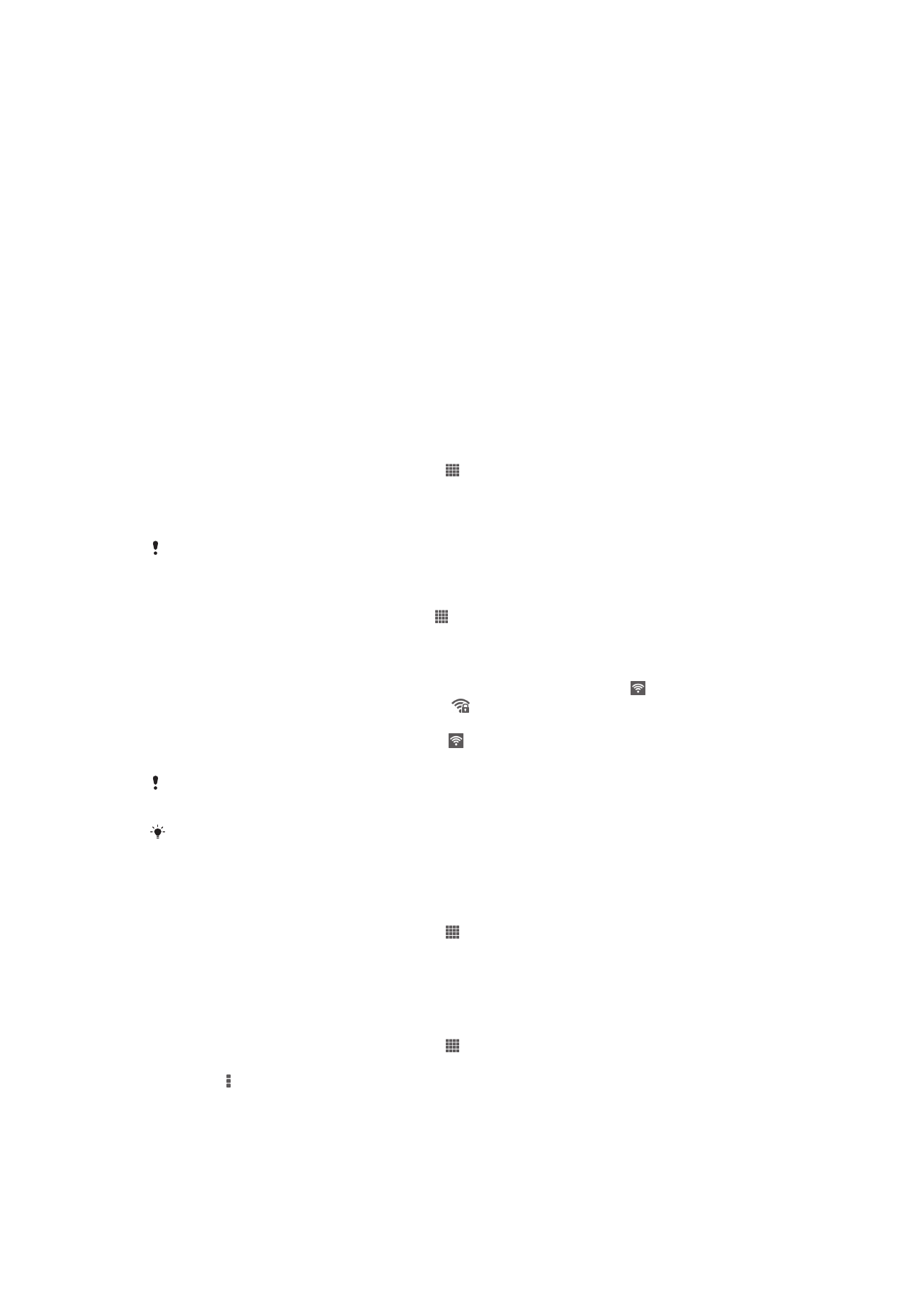
Hari gabeko sareetara konektatzea
Wi-Fi® teknologia erabiliz, hari gabe sar zaitezke Internetera gailutik. Horrela, weba
arakatu eta multimedia fitxategiak parteka ditzakezu Wi-Fi® sare berean beste DLNA
Certified™ gailu batzuekin, adibidez, telebistekin eta ordenagailuekin.
Zure enpresak edo erakundeak sare pribatu birtual (VPN) bat badu, sare horretara
konektatu ahal izango duzu gailua erabiliz. VPN erabili dezakezu enpresako Intraneten
edo bestelako barneko zerbitzuetan sartzeko.
Wi-Fi® konexioa erabili aurretik
Wi-Fi® konexioa erabiliz Internet arakatzeko Wi-Fi® sare erabilgarri bat aurkitu behar
duzu; orduan, konektatu eta ireki Internet arakatzailea. Gailuaren kokapenaren arabera
alda daiteke Wi-Fi® sarearen seinaleren indarra. Wi-Fi® sarbidearen ondora mugituta,
seinalea areago daiteke.
Wi-Fi® konexioa gaitzeko
1
Hasierako pantaila ikuspegian, punteatu .
2
Bilatu eta punteatu
Ezarpenak.
3
Arrastatu
Wi-Fi aukeraren alboko graduatzailea eskuinera Wi-Fi® funtzioa
aktibatzeko.
Baliteke zenbait segundo behar izatea Wi-Fi® konexioa gaitu arte.
Wi-Fi® sare batera konektatzeko
1
Hasierako pantaila pantailan, punteatu .
2
Bilatu eta punteatu
Ezarpenak.
3
Ziurtatu Wi-Fi® funtzioa aktibatuta dagoela. Punteatu
Wi-Fi.
4
Erabilgarri dauden Wi-Fi® sareak bistaratzen dira. Sare erabilgarriak irekiak zein
seguruak izan daitezke. Sare irekiak Wi-Fi® sarearen alboan dagoen ikurraz
adierazten dira eta sare seguruak, berriz, ikurraz.
5
Punteatu Wi-Fi® sare bat, bertara konektatzeko. Sare seguru batera
konektatzean, pasahitza eskatuko zaizu. bistaratuko da egoera barran
konektatzen zarenean.
Gailuak konektatu zaren Wi-Fi® sareak gogoratzen dizkizu. Aurretik konektatu zaren Wi-Fi®
sare baten estalduran zaudenean, gailua automatikoki konektatuko da bertara.
Zenbait lekutan, Wi-Fi® sareak irekitzeko web orri batean hasi beharko duzu saioa sarean
sartu ahal izan aurretik. Jarri harremanetan Wi-Fi® sarearen administratzailearekin informazio
gehiago jasotzeko.
Beste Wi-Fi® sare batera konektatzeko
1
Hasierako pantaila ikuspegian, punteatu .
2
Bilatu eta punteatu
Ezarpenak > Wi-Fi. Detektatutako Wi-Fi® sareak bistaratzen
dira.
3
Punteatu beste Wi-Fi® sare bat bertara konektatzeko.
Wi-Fi® sareak eskuz bilatzeko
1
Hasierako pantaila ikuspegian, punteatu .
2
Bilatu eta punteatu
Ezarpenak > Wi-Fi.
3
Sakatu eta, ondoren, punteatu
Bilatu.
4
Wi-Fi® sare batera konektatzeko, punteatu sarearen izena.
89
Hau argitalpenaren Interneteko bertsioa da. © Erabilera pertsonalerako bakarrik inprimatu.
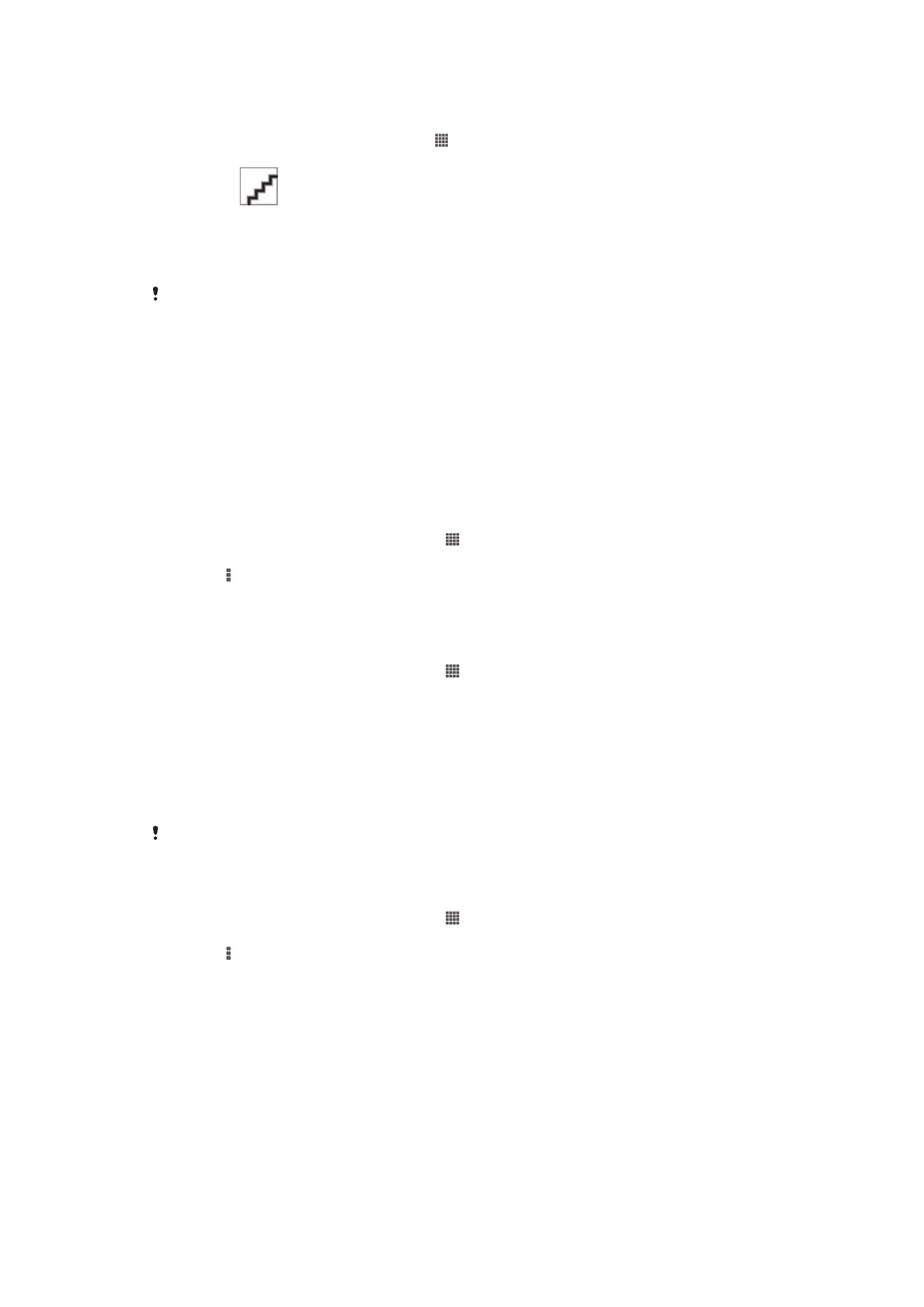
Wi-Fi® sareak eskuz gehitzeko
1
Egiaztatu Wi-Fi® aktibatuta dagoela.
2
Hasierako pantaila pantailan, punteatu .
3
Bilatu eta punteatu
Ezarpenak > Wi-Fi.
4
Punteatu
.
5
Idatzi sarearentzako
Sarearen SSIDa.
6
Punteatu
Segurtasuna eremua segurtasun mota hautatzeko.
7
Beharrezkoa izango balitz, idatzi pasahitza.
8
Punteatu
Gorde.
Wi-Fi® sarearen izena SSID, ESSID, sarbide puntu... gisa adieraziko da. Jarri harremanetan
Wi-Fi® sarearen administratzailearekin SSID sarearen izena eta pasahitza eskuratzeko.
Wi-Fi® ezarpen aurreratuak
Wi-Fi® sarearen egoera
Wi-Fi® sare batera konektatuta zaudenean edo inguruan Wi-Fi® sareak erabilgarri
dituzunean, Wi-Fi® sare horien egoera ikus dezakezu. Era berean, gailua gai dezakezu
Wi-Fi® sare ireki bat hautematen duen bakoitzean jakinaraz diezazun.
Wi-Fi® sarearen jakinarazpenak gaitzeko
1
Aktibatu Wi-Fi® konexioa, oraindik aktibatuta ez badago.
2
Hasierako pantaila ikuspegian, punteatu .
3
Bilatu eta punteatu
Ezarpenak > Wi-Fi.
4
Sakatu .
5
Punteatu
Aurreratua.
6
Markatu
Sareko jakinarazpena kontrol-laukia.
Wi-Fi® sare konektatu bati buruzko informazio xehatua bistaratzeko
1
Hasierako pantaila ikuspegian, punteatu .
2
Bilatu eta punteatu
Ezarpenak > Wi-Fi.
3
Punteatu unean konektatuta zauden Wi-Fi® sarea. Sarearen informazio xehatua
bistaratuko da.
Wi-Fi® lokartze gidalerroak
Wi-Fi® lokartze argibide bat gehituta, Wi-Fi® saretik datu mugikorrera noiz aldatu zehatz
dezakezu.
Wi-Fi® sarera konektatuta ez bazaude, gailuak mugikorreko datu konexioa erabiltzen du
Internet atzitzeko (gailuan mugikorreko datu konexioa gaitu baduzu).
Wi-Fi® lokartze-gidalerroak gehitzeko
1
Hasierako pantaila ikuspegian, punteatu .
2
Bilatu eta punteatu
Ezarpenak > Wi-Fi.
3
Sakatu .
4
Punteatu
Aurreratua.
5
Punteatu
Wi-Fi aktibatuta lokartzean.
6
Hautatu aukera bat.
Wi-Fi Direct™
Erabili Wi-Fi Direct™ beste gailuetara zuzenean konektatzeko, etxe, bulego edo WiFi
publikoko sare tradizionaletara konektatu gabe. Adibidez, gailua gaitu dezakezu zure
ordenagailura zuzenean konektatzeko eta gailuko edukietara ordenagailutik sartzeko.
Edukiak partekatzeko gailu horrek ere Wi-Fi Direct™ ziurtagiria behar du.
90
Hau argitalpenaren Interneteko bertsioa da. © Erabilera pertsonalerako bakarrik inprimatu.
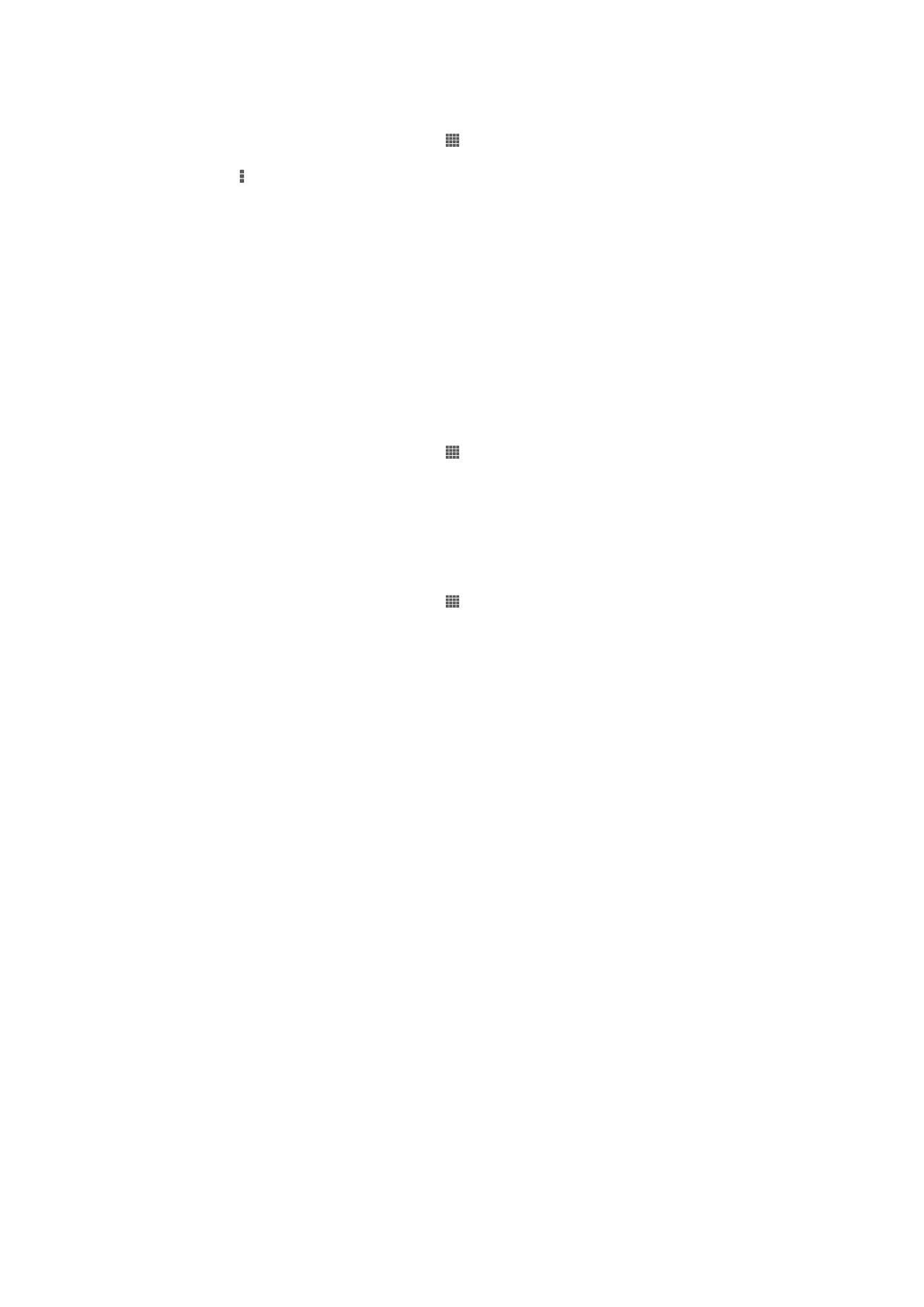
Aktibatu Wi-Fi Direct™ konexioa
1
Ziurtatu gailuak Wi-Fi® funtzioa aktibatuta duela.
2
Hasierako pantaila ikuspegian, punteatu .
3
Bilatu eta punteatu
Ezarpenak > Wi-Fi.
4
Punteatu >
Wi-Fi Direct.
Sare pribatu birtualak (VPN)
Erabili gailua sare pribatu birtualetara (VPN) konektatzeko, zeinek sare lokal seguruetako
baliabideetara sartzea ahalbidetuko dizun. Adibidez, enpresek eta hezkuntza erakundeek
maiz erabili ohi dituzte VPN konexioak, euren erabiltzaileek intranetetara eta bestelako
barneko zerbitzuetara sartzeko beharra baitute barneko saretik at daudenean (adibidez,
bidaiatzean).
VPN konexioak era askotan konfigura daitezke, sarearen arabera. Zenbait sarek
segurtasun ziurtagiri bat gailura transferitzea eta instalatzea eskatzen dute. Zure sare
pribatu birtualerako konexio bat konfiguratzeari buruzko informazioa lortzeko, jarri
harremanetan zure enpresako edo erakundeko sareko administratzailearekin.
Sare pribatu birtualak gehitzeko
1
Hasierako pantaila ikuspegian, punteatu .
2
Bilatu eta punteatu
Ezarpenak > Gehiago... > VPN.
3
Punteatu
Gehitu VPN profila.
4
Hautatu gehitu nahi duzun VPN mota.
5
Sartu VPNaren ezarpenak.
6
Punteatu
Gorde.
Sare pribatu birtualetara konektatzeko
1
Hasierako pantaila ikuspegian, punteatu .
2
Bilatu eta punteatu
Ezarpenak > Gehiago... > VPN.
3
Sare erabilgarrien zerrendan, punteatu zein VPN sarera konektatu nahi duzun.
4
Sartu beharrezko informazioa.
5
Punteatu
Konektatu.
Sare pribatu birtual batetik deskonektatzeko
1
Arrastatu egoera barra behera.
2
Punteatu VPN konexioaren jakinarazpena konexioa desaktibatzeko.